内存条安装不进电脑怎么处理?
- 数码常识
- 2025-03-14
- 50
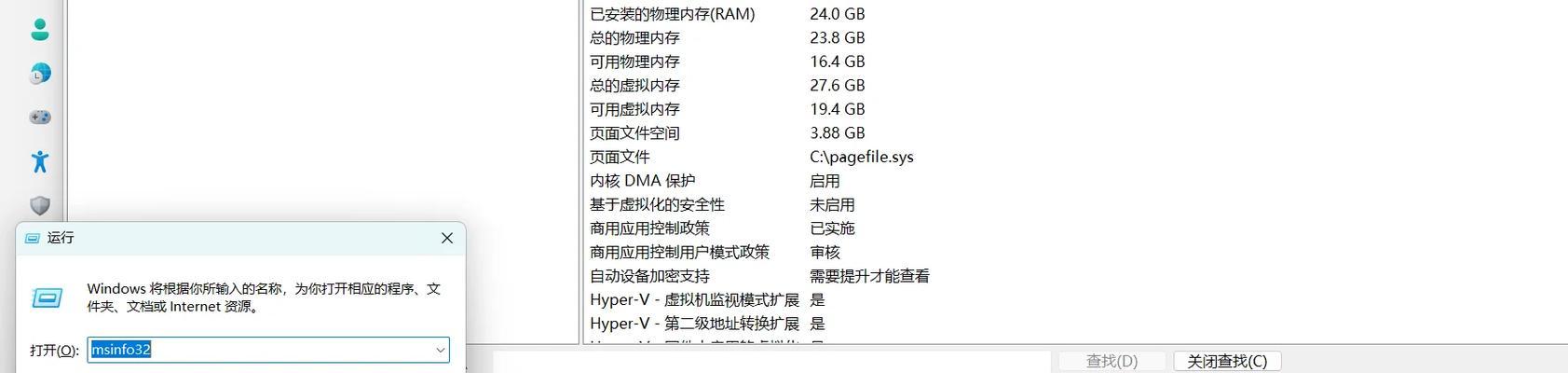
在当今数字化时代,电脑已经成为我们工作和生活中不可或缺的工具。而内存条,作为电脑的重要组成部分之一,对于电脑的性能有着直接的影响。当你购买了一条新的内存条,却在安装过程...
在当今数字化时代,电脑已经成为我们工作和生活中不可或缺的工具。而内存条,作为电脑的重要组成部分之一,对于电脑的性能有着直接的影响。当你购买了一条新的内存条,却在安装过程中遇到了无法插入的问题,这确实令人头疼。本文将为你提供一份详细的指南,指导你如何正确地安装内存条,并解决安装过程中可能遇到的难题。
一、明确问题:内存条安装不进电脑
装载内存条看似简单,但若操作不当,可能会导致电脑无法正常启动,甚至对硬件产生损害。安装内存条时,常见的问题包括内存条无法完全插入槽内、接触不良,或是安装后电脑无法识别等问题。我们该如何一步步解决这些难题呢?
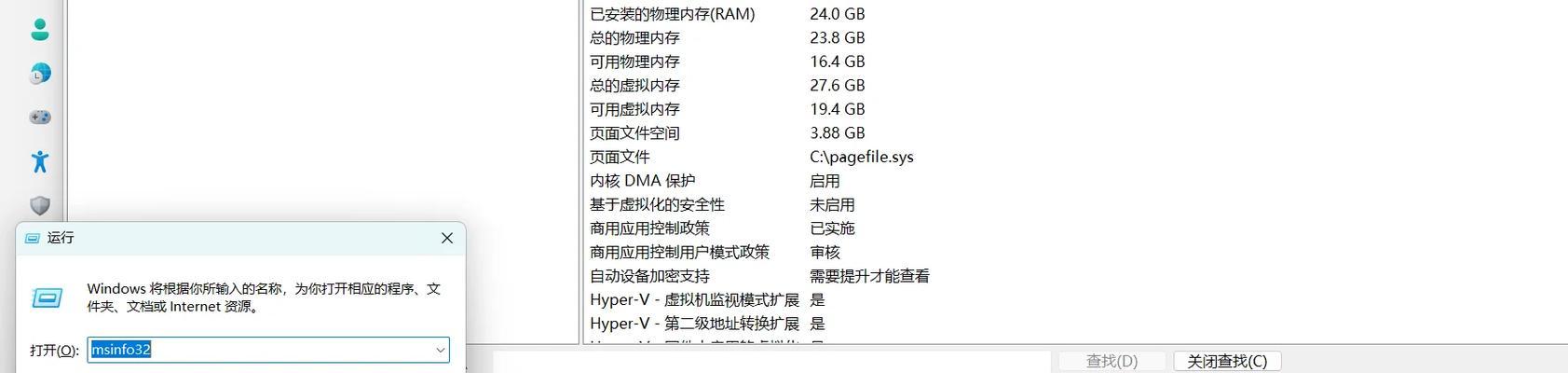
二、准备和检查
1.关闭电源并断开连接
在安装内存条前,请确保关闭电脑的电源并断开所有外接设备,避免静电或过电流可能带来的风险。
2.观察内存条与主板插槽
检查你的内存条与主板的内存插槽是否匹配,是否有损坏。同时,清理内存条和插槽的灰尘,保持接触面干净。
3.确认内存条的形状和插槽类型
不同类型的内存条(如DDR3、DDR4等)其形状和尺寸都略有差异,需要确认所购内存条与主板支持的类型一致。

三、安装内存条的步骤
1.打开机箱侧板
根据你的电脑机箱型号,使用合适工具打开机箱侧板,以便于我们安装内存条。
2.找到内存插槽
找到主板上的内存插槽,通常位于CPU附近。有的主板会有一条颜色不同的插槽,表示第1条内存应该安装在这个位置。
3.准备安装内存条
用手指轻压内存条两边的卡扣,使其保持开启状态。接着,对准内存条与主板插槽上凹位,确保内存条的金手指与插槽对齐。
4.安装内存条
将内存条银色的金手指部分稳稳插入插槽,直到听到‘咔哒’一声,表示内存条已经完全卡入到位。同时,确保两边的锁定机制已经闭合。
5.关闭机箱并测试
将机箱侧板归位,并连接所有外设,然后开启电脑,观察电脑是否能够正常启动,并检查系统是否能够识别新的内存条。
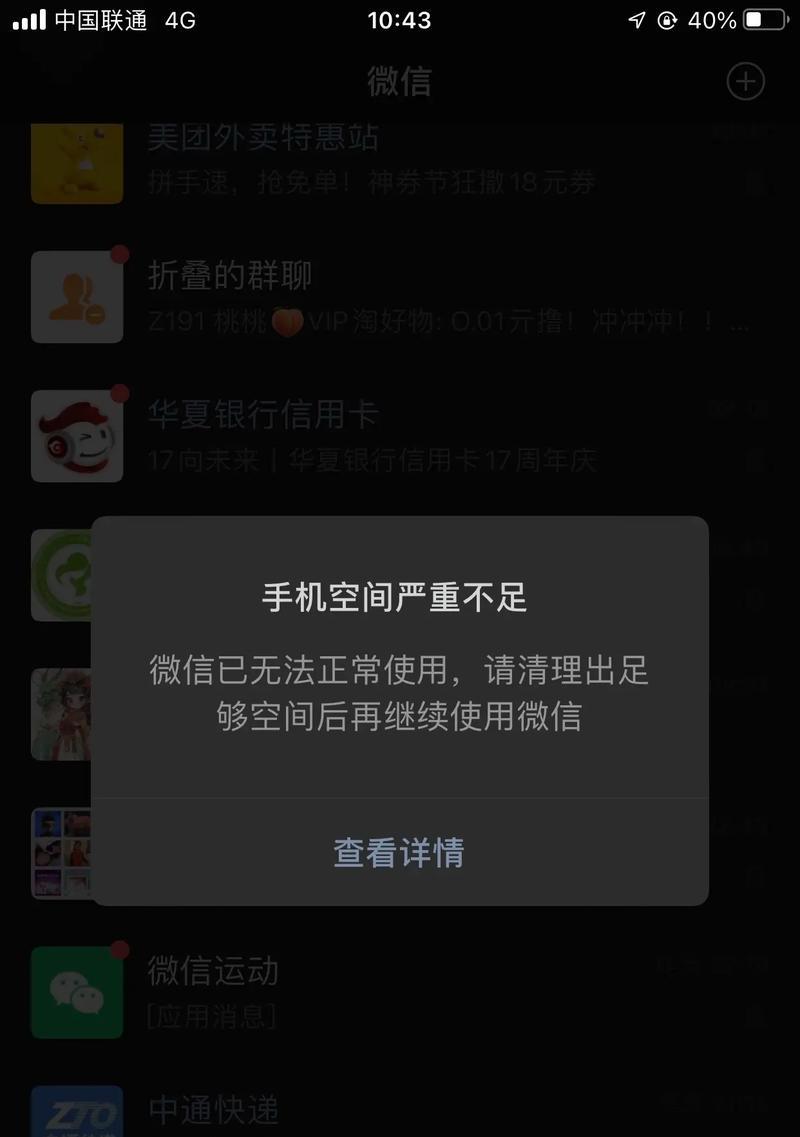
四、若内存条无法安装的故障排除
1.内存卡槽损坏
如果尝试安装多根内存条或更换不同插槽都失败了,可能是内存卡槽本身存在物理损坏。此时,建议带到专业维修点或联系厂商咨询维修或更换。
2.内存条不兼容
检查主板的说明书或官网信息,确认支持的内存类型和频率,确保购买的内存条与主板兼容。
3.内存条金手指氧化或脏污
如果内存条长时间未使用,金手指可能会氧化,影响接触。使用橡皮擦轻轻擦拭金手指,去除氧化层。
五、安装后的检查与配置
1.BIOS设置检查
重启电脑后,进入BIOS设置查看内存信息,确保BIOS中正确识别了内存条的容量和类型。
2.系统稳定性测试
可以使用系统提供的内存测试工具进行检测,确保内存条正常工作,无错误发生。
3.安装额外软件优化
安装一些系统优化软件,它们可以帮助你更高效地使用新安装的内存,提升电脑性能。
六、常见问题解答
1.内存条安装方向错了怎么办?
无需担心,如果发现方向错误,断电后重新插拔即可,只是不要用蛮力,以免损坏内存条或插槽。
2.安装内存条会导致数据丢失吗?
在断电状态下安装内存条,并不会导致数据丢失。但安装完毕后,电脑在启动时可能会进入BIOS界面,需要重新设置系统时间。
七、
内存条安装不进电脑,通常是因为方向不对、接触不良或硬件不兼容等问题。通过上述的步骤和故障排除方法,你可以成功解决安装中的难题。务必细心地进行每一步操作,这样不仅可以避免对硬件造成损害,还可以确保电脑运行更加流畅。希望本文的详尽指导,能帮助你顺利完成内存条的安装和优化工作。
本文链接:https://www.usbzl.com/article-43464-1.html

